Apresentação do WBEMTEST
Se você passar muito tempo Configuration Manager você se torna consciente de que grande parte dele passa pela WMI. O WMI é "Instrumentação de Gerenciamento do Windows" e é Microsoft implementação de um padrão da Internet chamado WBEM (Gerenciamento Empresarial Baseado na Web).
À medida que você aprofunda Configuration Manager - talvez fazendo sequências de tarefas e desejando fornecer ramificações inteligentes, pesquisando no inventário de hardware para possivelmente estendê-lo ou trabalhando com o SDK do Configuration Manger - você precisará se aprofundar no WMI/WBEM. Uma ferramenta útil para trabalhar com WMI/WBEM é WBEMTEST. Há muitas ferramentas WMI por aí. No entanto, o WBEMTEST está imediatamente disponível na maioria dos sistemas, em vez de ter que ser baixado primeiro. Você pode pensar nela como Notepad.exe – há editores de texto com recursos mais avançados disponíveis, mas Notepad.exe está sempre lá quando você precisa exibir ou criar um arquivo de texto.
Abertura do WBEMTEST
O WBEMTEST está disponível em qualquer sistema Windows. Vá para Iniciar e digite "WBEMTEST" na caixa de pesquisa ou execução.
Quando você iniciar o WBEMTEST, o sistema operacional diferente funcionará um pouco diferente. Alguns se conectarão automaticamente a um namespace WMI, outros (como o Windows 7) não. Se você não estiver conectado automaticamente a um namespace WMI, poderá apertar o botão conectar, verifique se "root\cimv2" está selecionado e, em seguida, clique em conectar novamente. Agora você está de volta à interface principal do usuário com tudo disponível (quando não estiver conectado, a maioria dos botões está esmaecido). Você pode pensar em um namespace WMI como semelhante a um diretório dentro da WMI. Você pode navegar até outros namespaces WMI, assim como pode alterar diretórios no sistema de arquivos. ROOT\CIMV2 é um namespace WMI em que muitas informações de hardware são mantidas – um bom ponto de partida.
Importante
Uma limitação do WBEMTEST é que ele não navega pelos namespaces WMI – você precisa saber onde vai se conectar. ROOT\CIMV2 (todos os sistemas Windows), ROOT\CCM (clientes Configuration Manager) e ROOT\SMS\site_<site code> (Configuration Manager servidor de site) são alguns pontos de partida úteis.
ROOT\CIMV2 Namespace
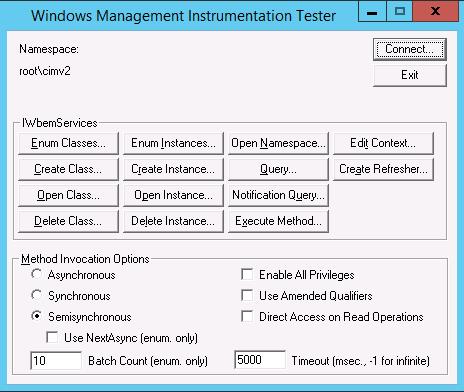
Configuration Manager Namespace principal do cliente
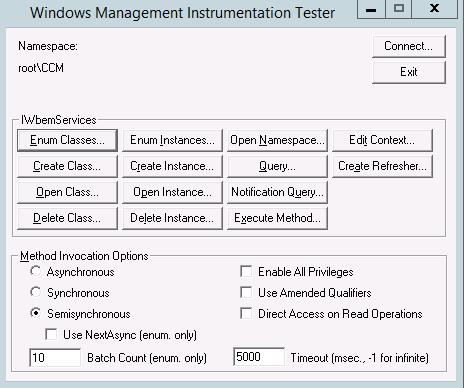
Configuration Manager Namespace do Servidor de Site Primário (Código do Site: ABC)
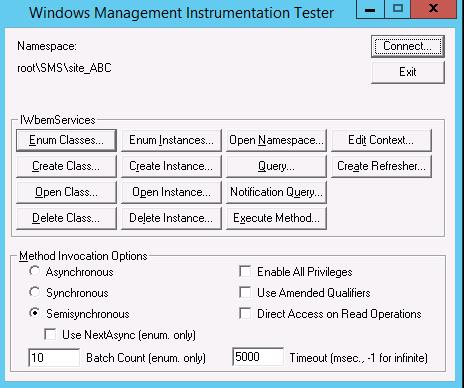
Depois que você estiver conectado a um namespace WMI, há muitas opções. Se você já for um especialista em WMI e souber o que está atrás, poderá apertar o botão de consulta e digitar uma consulta WMI para procurar algo específico.
Ao começar apenas, uma abordagem é explorar um pouco a WMI navegando pelas classes no namespace ROOT\CIMV2 .
Abra O WBEMTEST.
Conecte-se ao namespace ROOT\CIMV2 .
Clique no botão Classes de Enum .
Selecione Recursiva e clique em OK.
Você acabou de fazer o equivalente a um
DIRpara listar todo o conteúdo do namespace. Tudo com sublinhados (_) na frente do nome é sobrecarga de WMI - isso é o que ajuda a WMI a ser WMI. Na maioria dos casos, você ignorará tudo começando com sublinhados (\_) e examinará classes que são de interesse específico para você.Um exemplo mais específico usando
Win32_Service:Abra O WBEMTEST.
Conecte-se ao namespace ROOT\CIMV2 .
Clique no botão Classes de Enum .
Selecione Recursiva e clique em OK.
Navegue até Win32_Service e selecione-o clicando duas vezes.
Agora você abriu a classe Win32_Service na WMI – todos os serviços em seu computador estão relacionados a essa classe. (Fica um pouco complicado aqui e a analogia do diretório quebra neste ponto – vamos ignorar os detalhes e passar para algumas próximas etapas úteis).
Clique no botão Instâncias para ver uma lista dos serviços disponíveis em seu computador.
Escolha um serviço, como
RemoteRegistrye selecione-o clicando duas vezes.Clique no botão Mostrar MOF .
Examinar o MOF é uma maneira conveniente de examinar as informações sobre o serviço RemoteRegistry. Aqui você pode ver o estado do serviço, a descrição, o modo de início etc.
Este foi apenas um ponto de partida para introduzir o WBEMTEST. Depois que você estiver familiarizado com o WBEMTEST, ele se tornará uma ferramenta inestimável à medida que você investigar a WMI.
Mais recursos
Livros: Há vários livros disponíveis para WMI. Alguns livros de exemplo estão listados abaixo.
Desenvolvendo soluções WMI: um guia para instrumentação de gerenciamento do Windows
® Microsoft scripts do Windows® com WMI: Self-Paced Guia de Aprendizagem
Vídeos: Há vários vídeos disponíveis para WMI. Alguns vídeos de exemplo estão listados abaixo.
YouTube: o que é a WMI e como habilitar a WMI remota?
Outros: Outros recursos para WMI estão listados abaixo.